Ten artykuł jest przewodnikiem po konfiguracji z kilkoma pomocnymi zrzutami ekranu pokazującymi, jak usunąć folder Windows.Old w systemie Windows 11.
Jeśli często uaktualniasz swoją wersję systemu Windows, być może wiesz, że firma Microsoft udostępnia opcję przywrócenia poprzedniej wersji. Ustawienia ułatwiają powrót do poprzedniej wersji systemu Windows.
Windows 11 zapewnia 10-dniowy okres na powrót do poprzedniej wersji. Po dziesięciu dniach nie możesz wrócić do poprzedniej wersji. Po zainstalowaniu nowej aktualizacji na komputerze plik starej wersji jest przechowywany w folderze Windows.old. Firma Microsoft będzie przechowywać ten folder w systemie przez 10 dni, aby można było przywrócić poprzednią wersję.
Jeśli nie planujesz powrotu do poprzedniej wersji, możesz zwolnić trochę miejsca, usuwając ten folder Windows.old. Jeśli więc szukasz sposobu na zwolnienie miejsca w systemie Windows 11, możesz rozważyć usunięcie folderu Windows.old.
Jak usunąć folder Windows.Old w systemie Windows 11 przedstawiono poniżej. Przewijaj, aby to sprawdzić.
Jak usunąć folder Windows.Old w systemie Windows 11?
W tym artykule udostępniamy przewodnik krok po kroku, jak usunąć folder Windows.old w systemie Windows 11.
1. Ręcznie usuń folder Windows.old
W tej metodzie użyj Eksploratora plików systemu Windows 11, aby usunąć folder Windows.old.
- Najpierw otwórz Eksplorator plików w systemie operacyjnym Windows 11.
- Otwórz dysk instalacyjny systemu w Eksploratorze plików. Tutaj znajdziesz folder Windows.old .
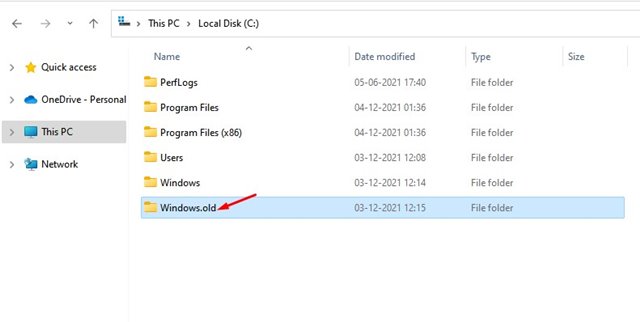
- Kliknij plik prawym przyciskiem myszy i wybierz opcję Usuń .
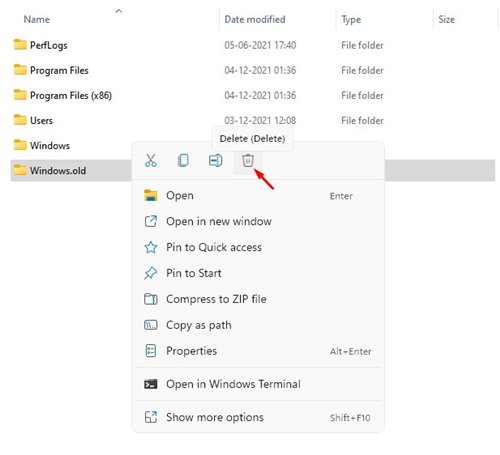
- Kliknij przycisk Kontynuuj w wyskakującym okienku potwierdzenia .
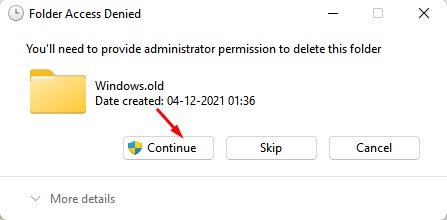
Konfiguracja została zakończona. Spowoduje to usunięcie folderu Windows.old w systemie Windows 11.
2. Usuń folder Windows.old poprzez Oczyszczanie dysku
Jeśli nie możesz usunąć folderu Windows.old w Eksploratorze plików, musisz użyć narzędzia Oczyszczanie dysku.
- Najpierw otwórz Windows 11 Search i wpisz Oczyszczanie dysku .
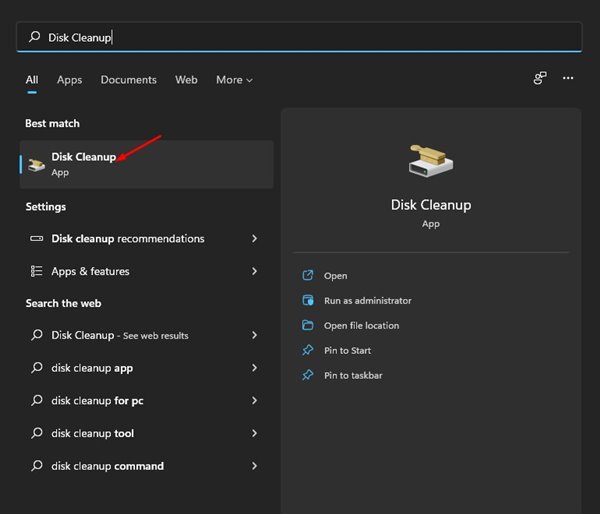
- W Narzędziu do czyszczenia dysku wybierz dysk, który chcesz przeskanować.
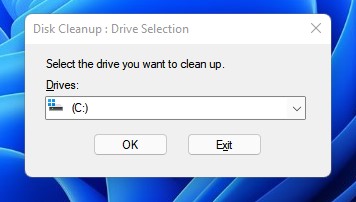
- Następnie kliknij opcję „Wyczyść pliki systemowe” .
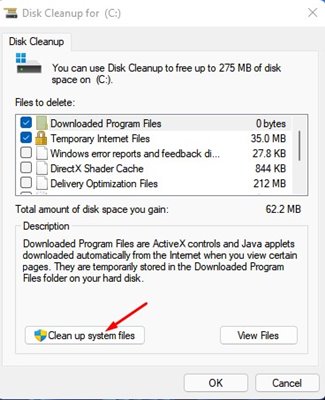
- W oknie Oczyszczanie dysku wybierz opcję „Poprzednia instalacja systemu Windows” i kliknij przycisk „ OK ”.
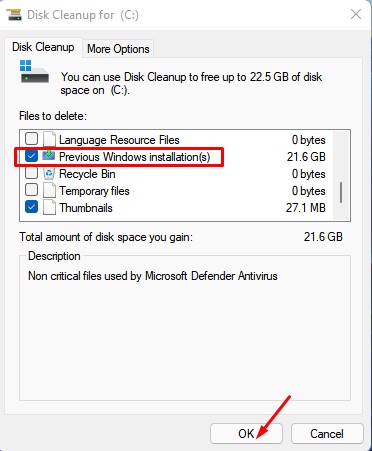
- Po wyświetleniu monitu o potwierdzenie kliknij opcję Usuń pliki.
Konfiguracja została zakończona. Oto jak usunąć folder Windows.old za pomocą narzędzia Oczyszczanie dysku.
Usunięcie folderu Windows.old nie spowoduje uszkodzenia komputera. Stracisz jednak możliwość powrotu do poprzedniej wersji. Dlatego usuń folder tylko wtedy, gdy nie planujesz wycofać przyszłej wersji systemu Windows.
Powyżej przyjrzeliśmy się, jak usunąć folder Windows.Old w systemie Windows 11. Mamy nadzieję, że te informacje pomogły Ci znaleźć to, czego potrzebujesz.













